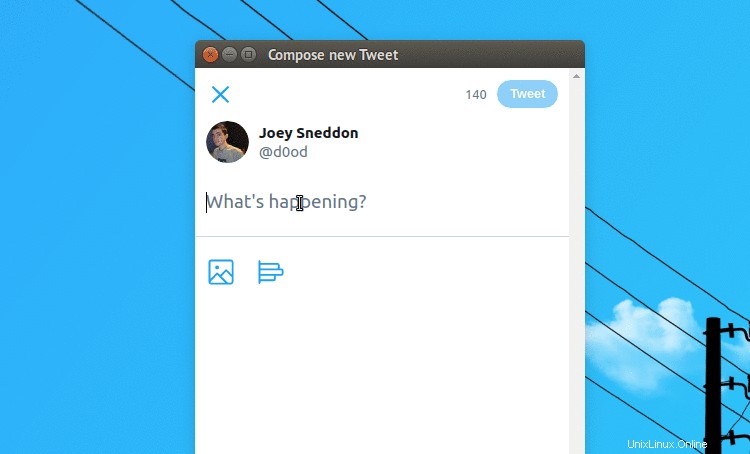
 Emoji-Unterstützung unter Linux fehlt irgendwie – aber liebe oder verabscheue sie, Unicode -eingebettete Smileys sind überall.
Emoji-Unterstützung unter Linux fehlt irgendwie – aber liebe oder verabscheue sie, Unicode -eingebettete Smileys sind überall.
Wir haben Ihnen bereits gezeigt, wie Sie farbige Emojis auf Ubuntu mit EmojiOne sehen können, und eine Reihe von praktischen Tools hervorgehoben, mit denen Sie Emojis auf Ihrem Linux-Desktop finden und eingeben können, sei es Unity, GNOME usw.
Heute werden wir noch eine weitere hervorheben Möglichkeit, Emoji in Linux-Distributionen zu verwenden.
IBus-UniEmoji für Linux
Es heißt ibus-uniemoji und (kein Preis zum Raten) integriert Emoji in den Linux-Desktop als IBus-Engine (Intelligent Input Bus). IBus ist ein System zur schnellen Eingabe fremder Zeichen und wird vermutlich von Fedora für seine (beneidenswert effiziente) Emoji-Eingabefunktion verwendet.
Sobald Sie es aktiviert haben, können Sie Emoji eingeben, indem Sie einfach eine Beschreibung eingeben und die Eingabetaste drücken.
Aktuelle Alternativen erfordern, dass Sie nach einem Emoji suchen oder suchen, es in Ihre Zwischenablage kopieren und dann an der gewünschten Stelle einfügen.
Diese Lösung platziert die Emoji-Palette genau dort, wo Sie tippen.
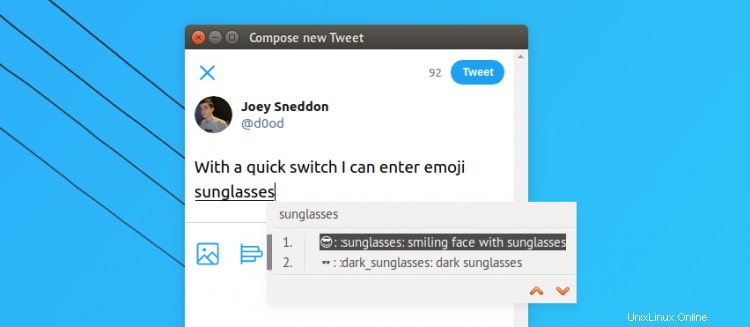
Nicht perfekt
Auch diese Lösung ist nicht perfekt. Das Tippen im UniEmoji-Modus ist langsam, da die Engine die ständig wachsende Anzahl von Piktogrammen durchsucht, die das berüchtigte Konsortium jedes Jahr anbietet.
Das andere Problem ist, dass es keine Möglichkeit gibt, die Engine einfach auf Ubuntu zu installieren, da sie nicht in Ubuntu Software enthalten ist, es kein Snap oder Flatpak und kein PPA gibt.
Aber wenn Sie mit der Befehlszeile vertraut sind, ist die Installation nicht so schwierig.
- Dieses Archiv herunterladen und extrahieren
- In einem Terminal
cdin das Verzeichnis - Führen Sie
sudo make installaus - Starten Sie IBus mit
ibus restartneu
Der nächste Schritt besteht darin, UniEmoji als Eingabequelle hinzuzufügen und dann eine Tastenkombination zuzuweisen, um zwischen den Eingabemethoden zu wechseln.
So habe ich es auf dem Unity-Desktop gemacht. Diese Schritte werden/können je nach Desktop-Umgebung oder Linux-Distribution variieren:
- Öffnen Sie „Systemeinstellungen“> wählen Sie „Region &Sprache“.
- Klicken Sie unter „Eingabequelle“ auf „Hinzufügen“
- Klicken Sie auf „Andere“ und suchen Sie in der folgenden Liste nach „Andere (UniEmoji)“ und fügen Sie sie hinzu
Wiederholen Sie nun das Obige, aber fügen Sie dieses Mal Ihre Muttersprache als Eingabetyp hinzu (damit Sie zwischen den beiden wechseln können, ohne dass immer die Emoji-Palette erscheint).
Jetzt sind Sie fertig; Sie können jeden anmutigen Raum mit einem oder zwei formschönen Glyphen überziehen, indem Sie die Eingabemethode auf Emoji umschalten und ein Wort eingeben, um das gewünschte Emoji zu beschreiben.
Weitere Informationen über die App finden Sie auf der Github-Seite:
Ibus UniEmoji auf Github
P.S.:Ich hätte diesen Beitrag gerne mit einigen bildlichen Verzierungen gespickt, aber leider beschädigen sie unseren RSS-Feed und unsere Android-App.
Danke Nathan G.